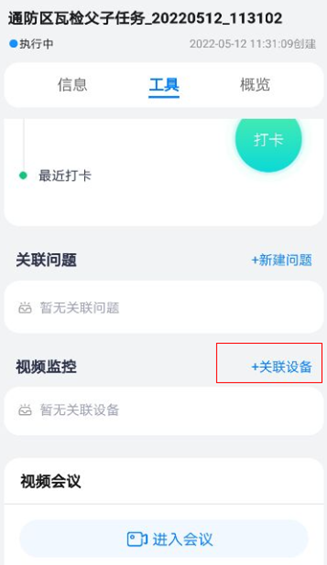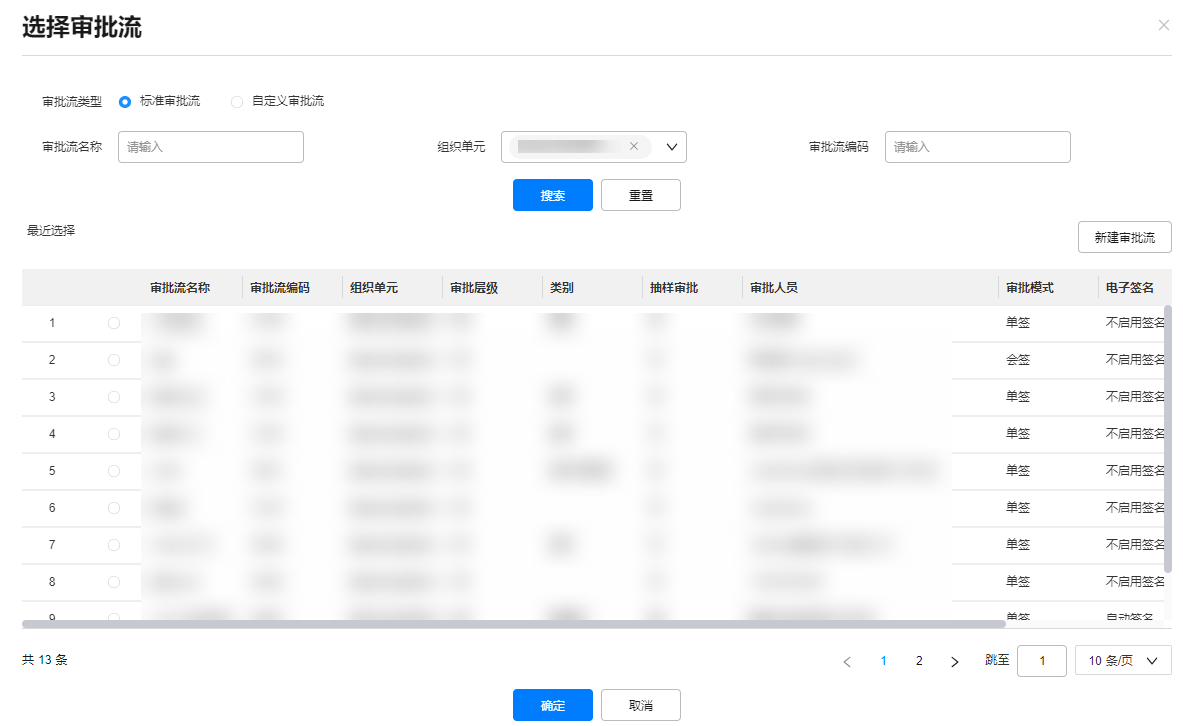创建&维护任务
前提条件
有可用的任务场景 - 电脑端和手机端均只支持按场景创建任务。
操作步骤(电脑端)
- 登录ISDP系统,选择“ 任务管理->任务管理->任务列表”并进入。
图1 新建任务的入口页面

- 在任务列表页面,可以查看已经创建的任务,点击“新建任务”按钮可以创建任务。
图2 任务列表

- 在“选择场景”页面下,按需选择对应的场景信息,可以点击“新建场景”重新创建场景信息,详细流程可参考创建&维护作业模型(任务场景)。
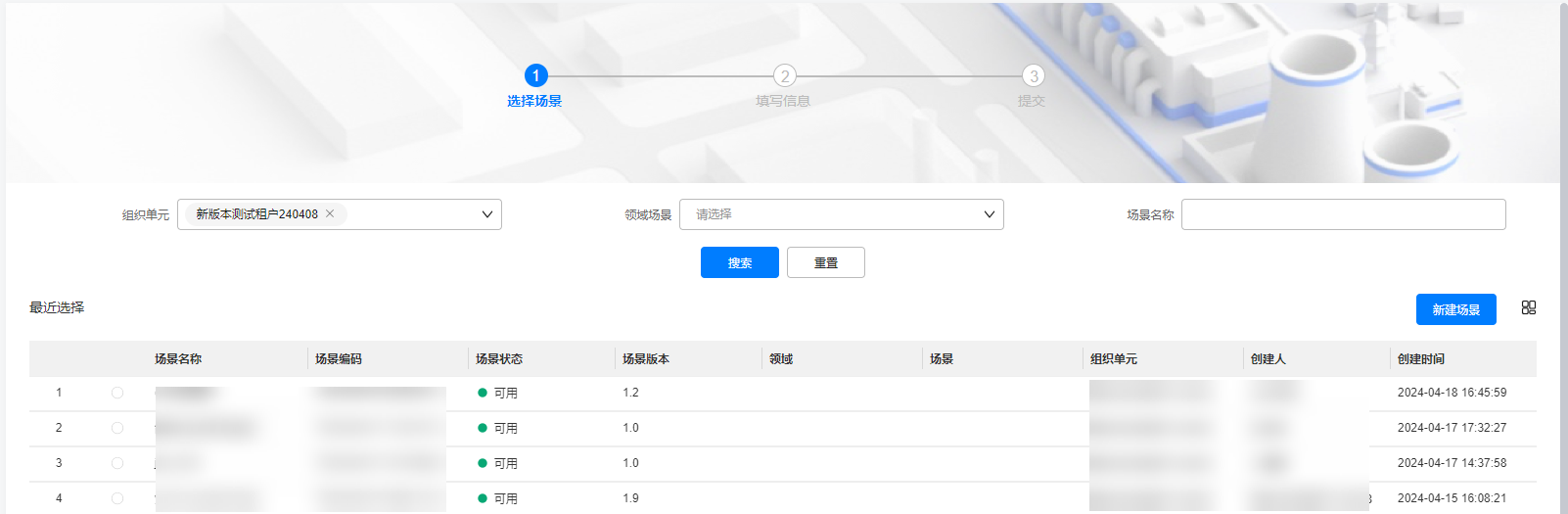
- 点击“下一步”进入任务配置界面,按照所选任务场景的定义填充任务信息,说明如下表:
表1 任务创建说明 数据分类
字段名称
详细说明
任务基本信息
任务场景
基础字段,按任务场景创建时必录,可以重新选择任务场景。
作业对象
基础字段,根据所选任务场景的“是否启用”、“是否必填”决定是否显示及必录。显示时可手工选择位置作业对象会带出对应的“客户、供应商、项目”内容
任务名称
基础字段,必填,若不填,会根据任务命名规则自动生成。
领域场景
由场景带来,不可修改
组织单元
基础字段,必录,与任务场景配置无关。可手工选择组织单元
行政区域
从任务场景中继承,支持多选,多个值用分号隔开(多个值)。
选择输入,若没有相关位置信息,可以在“公共平台->系统配置->基础数据-> 位置”管理中维护位置信息。
说明:
原“行政区域”对应现系统“公共平台->系统配置->基础数据-> 位置”,用户在任务场景或任务使用过程中,根据实际需要修改“行政区域”的字段名称(修改路径:任务管理 -> 任务列表-> 更多操作 ->基础属性配置)
项目
基础字段,根据所选任务场景的“是否启用”、“是否必填”决定是否显示及必录。显示时可手工选择项目
供应商
基础字段,根据所选任务场景的“是否启用”、“是否必填”决定是否显示及必录。显示时可手工选择供应商
计划开始时间
基础字段,根据所选任务场景的“是否启用”、“是否必填”决定是否显示及必录。显示时可手工录入或选择日期
计划完成时间
基础字段,根据所选任务场景的“是否启用”、“是否必填”决定是否显示及必录。显示时可手工录入或选择日期
关联问题
基础字段,根据所选任务场景的“是否启用”、“是否必填”决定是否显示及必录。显示时可弹窗选择待处理状态的问题与任务关联,最多关联200个问题
抄送人员
基础字段,根据所选任务场景的“是否启用”、“是否必填”决定是否显示及必录。显示时点击弹出人员选择窗口进行选择。
责任人员
基础字段,根据所选任务场景的“是否启用”、“是否必填”决定是否显示及必录。显示时点击弹出人员选择窗口进行选择。
任务描述
基础字段,根据所选任务场景的“是否启用”、“是否必填”决定是否显示及必录。显示时可手工录入文本
最多支持录入5000中文
操作指导
基础字段,根据所选任务场景的“是否启用”、“是否必填”决定是否显示及必录。显示时可上传文件作为操作指导
附件
基础字段,根据所选任务场景的“是否启用”、“是否必填”决定是否显示及必录。显示时可上传文件作为附件
详细地址
基础字段,根据所选任务场景的“是否启用”、“是否必填”决定是否显示及必录,点击弹出地图选择界面进行定位详细地址
客户
基础字段,根据所选任务场景的“是否启用”、“是否必填”决定是否显示及必录,弹出客户选择页面
标准作业时长
基础字段,根据所选任务场景的“是否启用”、“是否必填”决定是否显示及必录,手动输入整数
工期
基础字段,根据所选任务场景的“是否启用”、“是否必填”决定是否显示及必录,手动输入整数
要求开始时间
基础字段,根据所选任务场景的“是否启用”、“是否必填”决定是否显示及必录,手工录入或选择日期
要求完成时间
基础字段,根据所选任务场景的“是否启用”、“是否必填”决定是否显示及必录,手工录入或选择日期
优先级
基础字段,根据所选任务场景的“是否启用”、“是否必填”决定是否显示及必录,可选“高”“中”“低”(可在全局设置中配置,配置全局基础菜单)
调度模式
基础字段,根据所选任务场景的“是否启用”、“是否必填”决定是否显示及必录,可选手动调度或智能自动调度(可在全局设置中配置,配置全局基础菜单)
要求技能
基础字段,根据所选任务场景的“是否启用”、“是否必填”决定是否显示及必录,选择当前已创建的技能列表(技能配置维护人员技能)
任务扩展信息
自定义字段名称
- 自定义字段,根据所选任务场景定义的扩展字段的“是否启用”、“是否必填”决定是否显示及必录
- 根据自定义字段的类型决定允许数据格式,如日期型的只能维护日期,枚举型的只能下拉选择
- 若所选场景中定义了自定义字段的默认值,创建任务时也默认显示
执行人信息
执行人
- 基础信息,非必录,与任务场景配置无关
- “执行人”为空则提交后任务为“待调度”状态,“执行人”填写后提交为“待执行”或“任务申请待审批”状态
- 如果父任务下有一个子任务的执行人已填写,则父任务的执行人必须填写
- 点击添加执行人,可选择个人资源和群组资源作为执行人,但个人资源和群组只能二选一,选个人资源时可以多选
配置许可
是否受许可控制
来自所选任务场景,仅可查看,不可编辑
由任务场景带来的扩展功能
检查单信息
来自所选任务场景,仅可查看,不可编辑
启用工序
来自所选任务场景,其中采集评审审批流、操作指导可编辑,其他字段仅可查看,不可编辑
启用子任务
- 由任务场景带过来的子任务可新增,删除,编辑。子任务中的工序,检查单不可修改
- 子任务的执行人、关联问题、计划开始时间、计划完成时间可编辑,其余字段来自所选任务场景,其中采集评审审批流、操作指导可编辑,其他字段仅可查看,不可编辑
- 若有工序,也可点击工序弹窗查看工序定义详情
- 子任务执行人根据后台基础设置的“执行人自动同步子任务”确定子任务执行人为空时是否自动默认为父任务执行人
- 子任务可查看前置依赖关系,详见9.7章
配置打卡
是否启用打卡
来自所选任务场景,仅可查看,不可编辑
配置审批流
是否需要申请审批
来自所选任务场景,仅可查看,不可编辑
任务申请审批流
来自所选任务场景,可重新选择任务申请审批流,这里选择审批流时支持自定义审批流,最多可定义10层,并记忆上次的定义
工具集
选择工具
按需配置,例如:随手拍工具、检查单工具……
说明:
工具集中的工具从任务场景继承后,可在任务中对工具集中的工具参数进行编辑:添加工具、减少工具、修改工具参数。
- 配置完成后,点击“提交”或“保存”,用于提交&保存草稿,说明如下表:
表2 任务保存&提交说明 按钮名称
详细说明
“提交”
- 若任务没有配置申请审批,提交后状态为待执行
- 若任务配置了申请审批,提交后状态为申请待审批
“保存”
点该按钮,生成草稿状态的任务
“取消”
点该按钮,不保存直接返回任务列表
- 批量新建任务
- 任务列表页面点击“更多操作->批量新建任务”按钮,
- 跳转选择任务场景窗口,展示该租户下所有已经创建的任务场景,如下图所示。
图3 选择任务场景
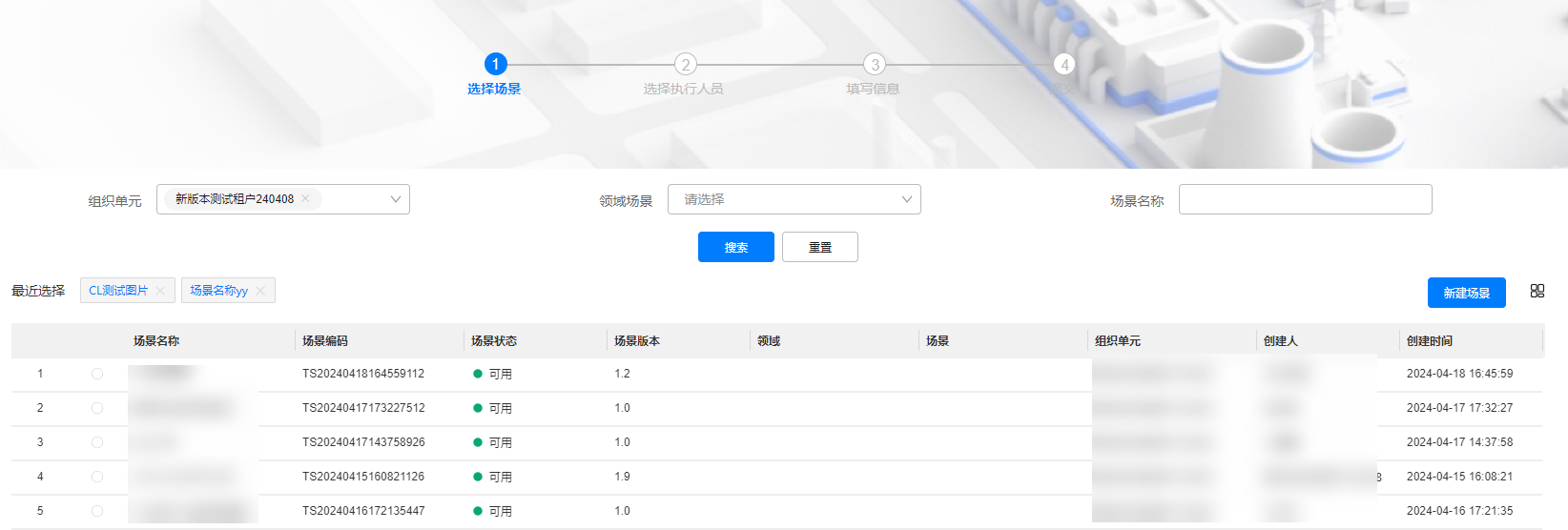
- 选择好场景后点击“下一步”,选择执行人员,上方可进行筛选。
说明:
筛选出的执行人数量决定批量新建任务数
- 下一步分别填写各任务的内容详情,详细可参考2。
- 点击提交完成批量任务创建。
- 修改任务
点击任务列表行前面的铅笔图标
 ,如下图,可跳转任务编辑页面,参考任务创建页面。可修改前面已经创建的任务,并重新保存草稿或提交。图4 任务列表-编辑任务
,如下图,可跳转任务编辑页面,参考任务创建页面。可修改前面已经创建的任务,并重新保存草稿或提交。图4 任务列表-编辑任务
- 任务列表维护,可查看租户下所有任务列表,显示任务的相关字段信息等。
- 界面操作按钮说明
按钮名称
详细说明
维护转派
配置审批
提交调度
- 不勾选任务,点该按钮,可自动筛选对所有任务可以调度任务,并完成一键调度
- 勾选任务,点该按钮,可自动筛选对所勾任务中可以调度的任务,并完成一键调度
- 只有草稿、待调度、申请审批驳回状态的任务才能提交
更多操作
删除
撤回
- 点该按钮,可对所选任务批量撤回
- 仅“申请待审批”状态或无审批流的“待执行”状态的任务才能撤回
导入
点该按钮,可按Excel模板填写后批量导入任务,支持导入父子任务
导出
勾选需要导出的任务后,点该按钮可将任务导出为EXCEL格式表格,如不勾选默认导出全部任务
维护计划时间
下载导入模板
点该按钮,可按选择的任务场景动态生成导入模板和下载
批量新建任务
详见,步骤1.2:批量创建任务
生成报告
只有状态为“进行中”或“已完成”的任务才允许生成报告,报告生成后请到“报告管理”界面查看
基础属性配置
对任务的基础属性进性配置(详见9.12章)
扩展属性配置
对任务的扩展属性进性配置(详见9.11章)
 按钮
按钮点击切换任务列表卡片模式与列表模式
 按钮
按钮点击可对任务列表的显示字段进行差异化配置。设置完成后点击“确认”,将配置应用到任务列表中;点击“重置”,放弃本次设置;点击“取消”,可推出个性化设置。
- 查看子任务,如果配置的任务为父子任务,则前面显示
 按钮,点击可展开其子任务相关信息。
图5 任务列表
按钮,点击可展开其子任务相关信息。
图5 任务列表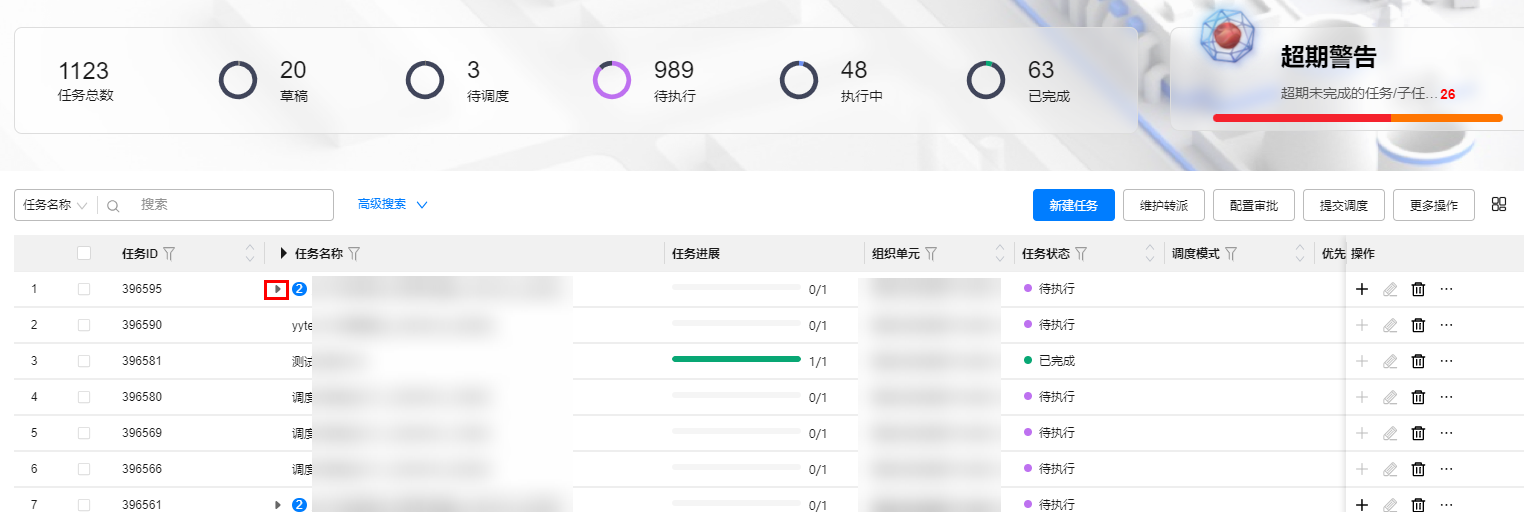
- 任务列表字段中含有
 图标的均支持列筛选功能,可点击进行筛选操作如下图,
图标的均支持列筛选功能,可点击进行筛选操作如下图, 图标可点击进行正序或倒序的排列(支持扩展属性字段)
图6 任务列表筛选功能
图标可点击进行正序或倒序的排列(支持扩展属性字段)
图6 任务列表筛选功能 示例:可按任务状态分别统计任务数量(点击筛选)及任务列表,状态说明如下表:
示例:可按任务状态分别统计任务数量(点击筛选)及任务列表,状态说明如下表:表3 任务列表状态说明 状态
详细说明
任务总数
当前任务总数
草稿
创建或编辑后点击“保存草稿”的任务状态为草稿
待调度
待调度状态任务不允许编辑
待调度状态任务可在“操作”列中点击“返回按钮”,进行撤回
待执行
1、配置审批流信息中申请审批开关没打开,任务提交后的状态为待执行
2、配置审批流信息中申请审批开关打开并选择了任务申请审批流,审批通过后,任务状态为待执行
执行中
执行人接收任务后,任务状态为执行中
已完成
任务完成后,任务状态为已完成
超期警告
超期未完成的任务/子任务数(该项不支持点击筛选)
- 界面操作说明如下表:
表4 任务列表功能说明 按钮名称
详细说明
 按钮
按钮- 仅在启用子任务模式的父任务行前显示该按钮
- 点该按钮,可弹窗添加临时子任务,如下图所示

 按钮
按钮- 只有草稿状态或申请审批已驳回状态的任务行前面才出现该按钮
- 点该按钮,编辑任务信息,修改后可重新保存或提交
 按钮
按钮点该按钮,可删除任务,非草稿状态的任务删除时必须填写删除原因,如下图所示

 按钮-显示更多操作,详见下述说明
按钮-显示更多操作,详见下述说明 按钮
按钮转派按钮,可以转给其他执行人进行操作
 按钮
按钮- 仅在“申请待审批”状态或无审批流的“待执行”状态的任务行前显示该按钮
- 点该按钮,可将任务撤回,状态变为草稿,并同步取消申请审批待办或执行待办
 按钮
按钮点击即确认将子任务提交调度
- 点击任务名称的链接,可跳转到任务详情查看页面,不允许编辑,如下图。
说明:
- 配置了关联检查单,点击关联检查单字段的链接,可跳转到对应的检查单采集页面。
- 若配置了关联问题,点击关联问题的链接,可跳转到对应的问题详情页面。
- 点击“操作日志”,可查看该任务的历史操作日志,包括任务多次的转派记录。
图7 任务详情查看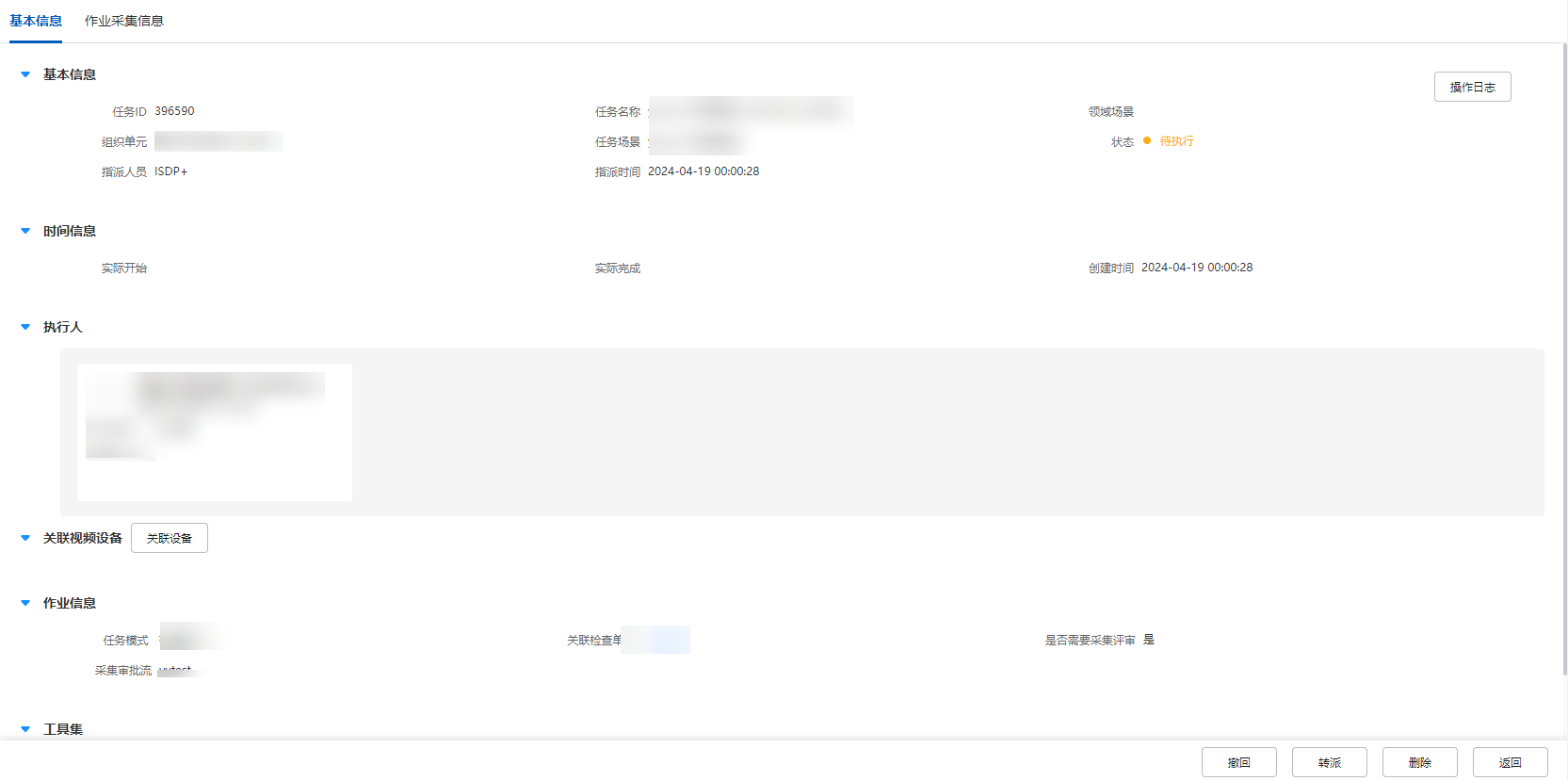
- 点击“作业采集信息”可以查看任务的作业采集详情。
点击右方按钮可切换显示全量与图片模式,默认为全量模式图8 全量模式、图片模式切换按钮

- 界面操作按钮说明
操作步骤(手机端)
- 在手机端登录ISDP的APP,点击
 按钮,进入快捷入口。
图9 首页
按钮,进入快捷入口。
图9 首页
- 在快捷入口,选择“创建任务”按钮开始创建任务。
图10 快捷入口页面

- 在新页面中选择对应的任务场景,点击“确定”。
图11 选择任务场景页面

- 在新页面中填写任务信息。
图12 填写任务信息页面
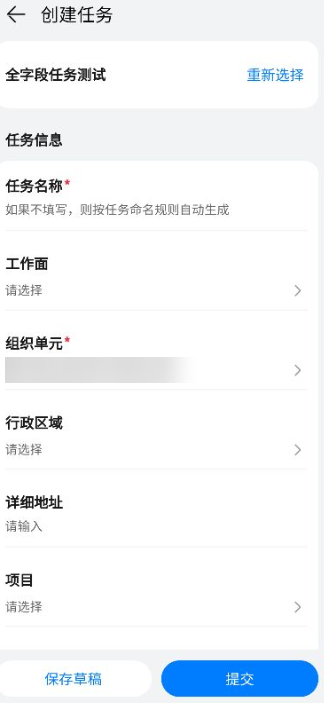
表5 填写任务信息 字段
说明
如场景有默认值
作业对象
必填时,需要选择位置,会带出对应的“客户、供应商、项目”
带出默认值,可以手动修改
项目名称
可以由作业对象带出,位置没有带出且必填时,需要选择位置
带出默认值
组织单元
可以由项目带出,项目没有带出且必填时,需要选择位置
无
供应商
可以由项目,作业对象带出,项目没有带出且必填时,需要选择位置
通过场景带出默认值
行政区域
选择输入,若没有相关位置信息,可以在“公共平台->系统配置->基础数据-> 位置”管理中维护位置信息。
通过场景带出默认值
详细地址
手动输入文字内容
通过场景带出默认值
客户名称
弹出客户窗口进行选择,可以由作业对象带出
带出默认值,可以手动修改
任务名称
默认自动生成,位置名称和场景名称组成,可手动修改
无
计划开始时间
默认是创建时间,可手动修改
通过场景带出默认值
计划完成时间
默认是创建时间,可手动修改
通过场景带出默认值
关联问题
跳转到关联问题界面,最多关联200个问题
通过场景带出默认值
任务描述
必填时,可以手动输入,也可以使用语音录入任务描述。
通过场景带出默认值
要求开始时间
非必填,手工录入或选择日期
通过场景带出默认值
要求完成时间
非必填,手工录入或选择日期
通过场景带出默认值
优先级
非必填,可选“高”“中”“低”(可在全局设置中配置,配置全局基础菜单)
调度模式
可选手动调度或智能自动调度(可在全局设置中配置,配置全局基础菜单)
通过场景带出默认值
扩展信息
由文本、时间、日期、枚举和多枚举5个类型。必填时,需要手动填写。
通过场景带出默认值
附件
支持上传的文件类型:
图片(.jpeg/.jpg/.png)
视频(.mp3/.mp4/.wmv/.webm/.avi)
文档(word/excel/ppt/pdf)
压缩文件(.zip / .rar )
CAD文件(.dwg /.dwt /.dxf/ .dws)
单个图片、视频、文档、压缩文件大小限制100M以内。
数量限制20个。
通过场景带出默认值
执行人
基础信息,非必录
如果父任务下有一个子任务的执行人已填写,则父任务的执行人必须填写
通过场景带出默认值
许可信息
是否受许可控制
通过场景带出默认值
操作指导
支持上传的文件类型:(数量限制20个)
图片(.jpeg/.jpg/.png)
视频(.mp3/.mp4/.wmv/.webm/.avi)
文档(word/excel/ppt/pdf)
压缩文件(.zip / .rar )
CAD文件(.dwg /.dwt /.dxf/ .dws)
单个图片、视频、文档、压缩文件大小限制100M以内。
通过场景带出默认值
任务申请审批信息
1.任务场景配置了需要审批,没有配置审批流,可以选择已有的审批流;
2.任务场景配置了需要审批,配置审批流,可以选择维护审批流,维护审批人;
无
- 填写完成后,点击“保存草稿”或者“提交”。保存草稿要校验任务名称。提交操作要校验必填项。
图13 校验必填项页面
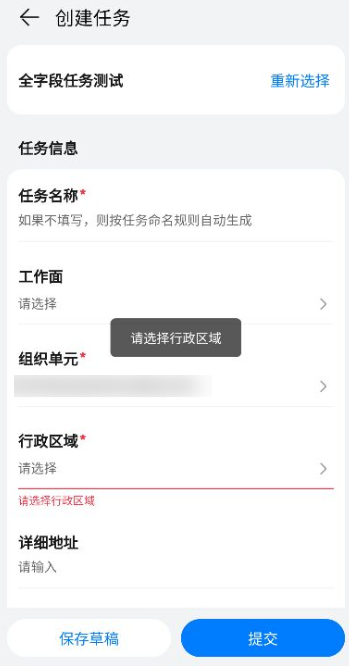
- 保存草稿和提交成功后,可以跳到“业务->我的任务->我创建的”在我创建的任务列表中查看任务详情。
图14 编辑任务页面(草稿)
 图15 编辑任务页面(待审批)
图15 编辑任务页面(待审批)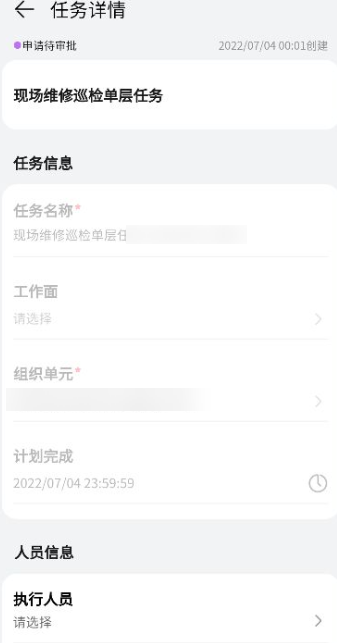
- 在我创建的任务列表支持申请撤回。
图16 我创建的任务列表支持申请撤回

- 在“我创建的”下的任务列表中,可以选择对应的任务,进入任务详情,查看任务的审批记录。
图17 完成后查看审批历史记录
 图18 被驳回时查看审批记录
图18 被驳回时查看审批记录 图19 审批历史记录详情
图19 审批历史记录详情
- 任务详情中,可选择对应的工序或子任务进行编辑
图20 我的任务列表
 图21 任务详情中可直接点击子任务/工序进入编辑
图21 任务详情中可直接点击子任务/工序进入编辑
- 在任务详情页中,可以转派任务执行人。
图22 任务详情中可对执行人进行转派

- 在任务详情中,可以添加关联视频设备
图23 任务详情中添加关联视频设备